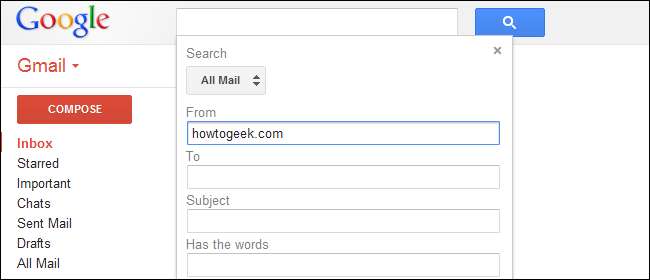
O Gmail é um produto do Google, então é claro que tem recursos de pesquisa poderosos. Mas alguns dos recursos de pesquisa do Gmail estão ocultos e não aparecem no painel Opções de pesquisa. Aprenda os truques de pesquisa do Gmail para dominar sua enorme caixa de entrada.
Você também pode criar filtros a partir de qualquer pesquisa que possa realizar. Os filtros executam ações automaticamente nos e-mails recebidos, como excluí-los, aplicar um marcador ou encaminhá-los para outro endereço de e-mail.
Recursos básicos de pesquisa
Em vez de apenas digitar uma consulta de pesquisa na caixa de pesquisa, clique na seta para baixo para revelar mais opções de pesquisa.
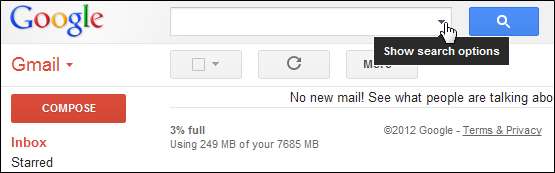
A caixa de diálogo de opções de pesquisa expõe muitos dos operadores de pesquisa básicos do Gmail. Mas existem algumas opções de pesquisa que não aparecem nesta caixa de diálogo.
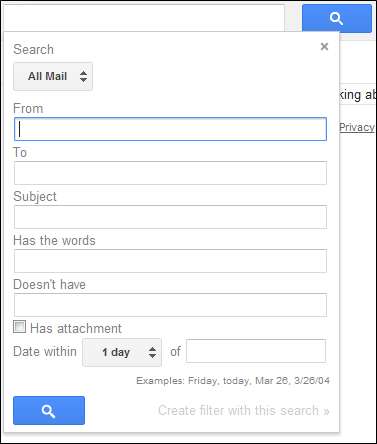
Você pode pular esta caixa de diálogo para pesquisas básicas. Faça uma pesquisa com a caixa de diálogo de opções de pesquisa e você verá o operador de pesquisa de que precisará no futuro. Por exemplo, se você digitar howtogeek.com na caixa de pesquisa, você verá a seguinte pesquisa aparecer na caixa de pesquisa:
from:(howtogeek.com)
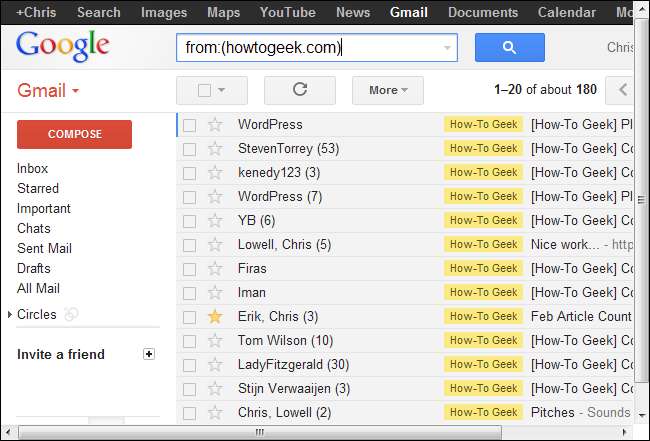
Operadores de pesquisa úteis que você pode acessar na caixa de diálogo básica incluem:
- para: - Pesquise mensagens enviadas para um endereço específico.
- a partir de: - Pesquise mensagens enviadas de um endereço específico
- sujeito: - Pesquise o campo de assunto.
- rótulo: - Pesquise em um rótulo específico.
- Tem anexo - Pesquise apenas mensagens que contenham anexos
- é: chat - Pesquisar apenas chats.
- em: qualquer lugar - Pesquise também mensagens no spam e na lixeira. Por padrão, a pesquisa do Gmail ignora mensagens no spam e na lixeira.
Construindo pesquisas
Para reunir pesquisas mais complicadas, você precisa saber o básico.
- ( ) - Os colchetes permitem agrupar termos de pesquisa. Por exemplo, procurando por assunto: (que geek) retornariam apenas mensagens com as palavras "como" e "geek" em seu campo de assunto. Se você procurar por assunto: como geek , você receberia mensagens com "como" no assunto e "geek" em qualquer lugar da mensagem.
- OU - OU, que deve estar em letras maiúsculas, permite que você pesquise um termo ou outro. Por exemplo, assunto: (como OU geek) retornariam mensagens com a palavra “como” ou a palavra “geek” em seus títulos. Você também pode combinar outros termos com o OR. Por exemplo, de: howtogeek.com OU tem: anexo iria procurar mensagens de howtogeek.com ou com anexos.
- “ “ - As citações permitem que você procure uma frase exata, assim como no Google. Procurando por "frase exata" retorna apenas mensagens que contêm a frase exata. Você pode combinar isso com outros operadores. Por exemplo, assunto: ”frase exata” retorna apenas mensagens que possuem “frase exata” em seu campo de assunto.
- – - O hífen, ou sinal de menos, permite pesquisar mensagens que não contêm um termo específico. Por exemplo, pesquise por -from:howtogeek.com e você verá apenas mensagens que não sejam de howtogeek.com.
Truques de pesquisa ocultos
Você pode acessar muitos operadores de pesquisa na caixa de diálogo de opções de pesquisa, mas alguns estão ocultos. Aqui está uma lista dos ocultos:
- Lista: - O operador lista: permite que você pesquise mensagens em uma lista de distribuição. Por exemplo, list:[email protected] retornaria todas as mensagens na lista de e-mails [email protected].
- nome do arquivo: - O operador filename: permite que você pesquise um anexo de arquivo específico. Por exemplo, arquivo: exemplo.pdf retornaria emails com um arquivo chamado example.pdf anexado.
- é importante , rótulo: importante - Se você usar a caixa de entrada prioritária do Gmail, poderá usar os operadores is: important ou label: important para pesquisar apenas e-mails importantes ou não importantes.
- tem: estrela amarela , has: red-star , has: green-check , etc. - Se você usar diferentes tipos de estrelas (consulte a seção Estrelas no painel de configurações gerais do Gmail), poderá pesquisar mensagens com um tipo específico de estrela.
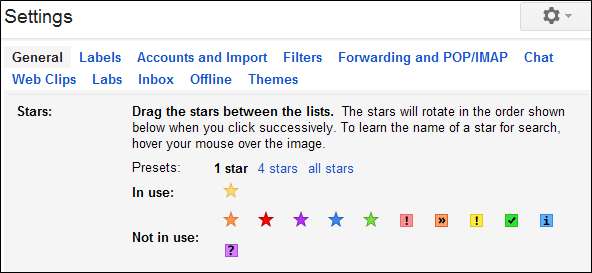
- cc: , bcc: - Os recursos cc: e bcc: permitem pesquisar mensagens em que um endereço específico foi copiado ou oculto. Por exemplo, cc:[email protected] retorna mensagens em que [email protected] foi copiado com carbono. Você não pode usar o operador bcc: para pesquisar mensagens em que você foi copiado de maneira oculta, apenas mensagens em que você enviou cópia oculta para outras pessoas.
- entregue a: - O operador entregue a: procura mensagens entregues a um endereço específico. Por exemplo, se você tiver várias contas na mesma caixa de entrada do Gmail , você pode usar esse operador para localizar as mensagens enviadas para um endereço específico. Usar deliveredto:[email protected] para encontrar mensagens entregues em [email protected].
Salvando um Filtro
Crie um filtro para executar ações automaticamente quando uma mensagem corresponder a uma pesquisa específica.
Para criar um filtro, clique na seta para baixo novamente e no botão “ Crie um filtro com esta pesquisa ”Opção.
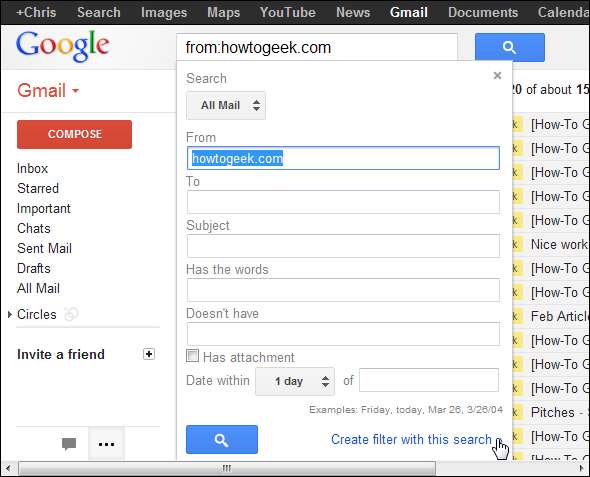
Selecione uma ação e clique no botão “ Criar filtro ”.
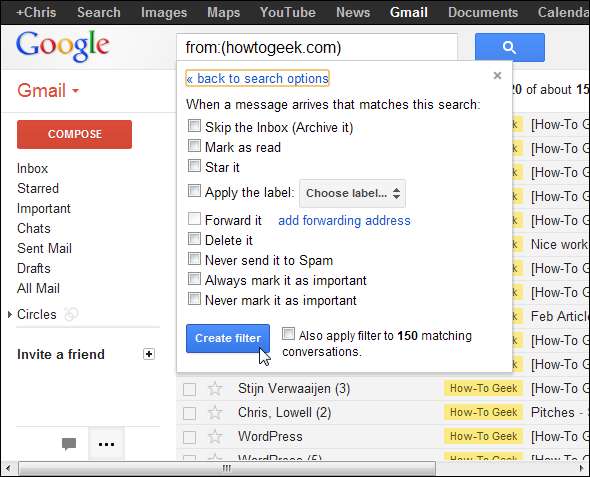
Você pode gerenciar seus filtros no painel Filtros na página de configurações do Gmail.
Filtros também podem ser usados para bloquear endereços de e-mail. Nós cobrimos usando filtros para bloquear seu ex louco no passado.







